Saitek Chess Explorer User Manual
Page 95
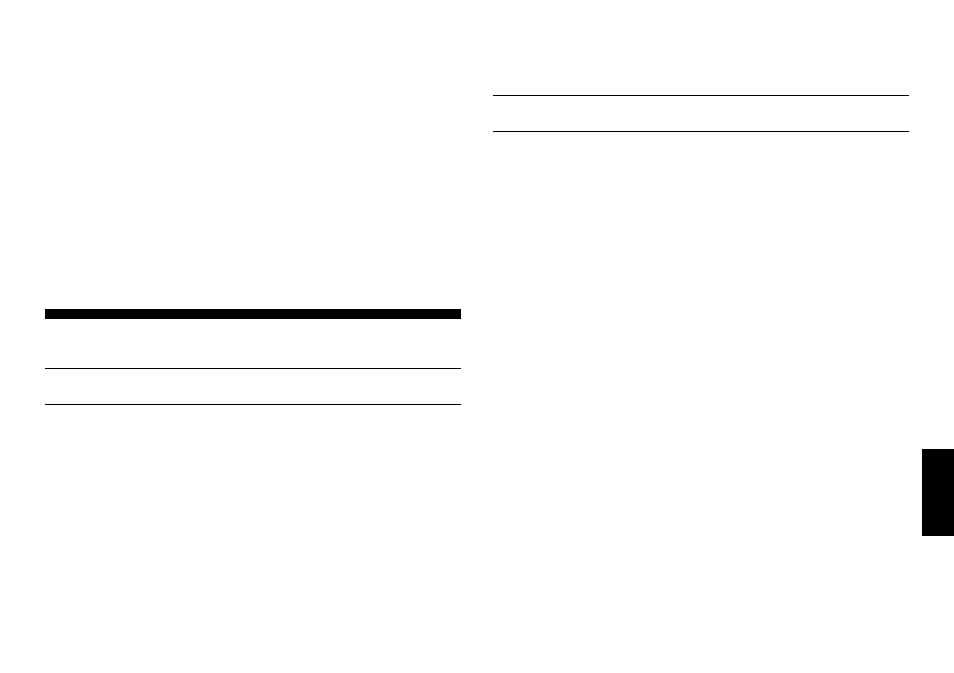
95
ESP
AÑOL
OPCION seguido de CLEAR. En todo caso, cuando el ordenador
empiece a pensar en su próxima jugada, la pantalla empezará de
nuevo a rotar automáticamente.
La información que puede ver mientras
el ordenador está pen-
sando
incluye lo siguiente:
•
rd:1
to
rd:4
= línea prevista de juego (hasta cuatro jugadas
invidivuales)
•
rd:E
= una evaluación de la posición actual
•
rd:d
= la profundidad de búsqueda del ordenador, y el número de
jugadas examinadas hasta ahora durante la partida
•
rd:n
= el número de nodos buscados por segundo
•
rd:t
= cuánto tiempo ha tomado el movimiento hasta el
momento.
Cuando una información solicitada no está disponible, la pantalla
mostrará una serie de guiones (– – – – –).
Para una completa descripción de estas opciones y detalles sobre
cómo interpretar exactamente las pantallas, ver Sección 4.
6. VERIFICACION/COLOCACION DE POSICIONES
6.1 Verificando posiciones
Vea “¡ES FACIL VERIFICAR PIEZAS!” para un ejemplo de
utilización paso a paso del Modo de Verificación.
Si derrama las piezas de ajedrez o si piensa que su posición en el
tablero puede ser incorrecta, el ordenador puede verificar la localiza-
ción de todas las piezas para usted.
Cuando es su turno pulse uno de las TECLAS DE SÍMBOLO DE
PIEZA (
&
,
%
,
$
,
#
,
@
, o
!
). El ordenador le enseña donde se
encuentra la primera pieza de este tipo la pantalla indica el símbolo de
la pieza, el indicador de color y la designación del cuadrado. Pulse la
misma TECLAS DE SÍMBOLO DE PIEZA otra vez para ver dónde se
encuentra la siguiente pieza de ese mismo tipo. Todas las piezas
Blancas se muestran primero, después las piezas Negras. Cuando no
hay mas piezas de ese tipo, solo el símbolo de la pieza permanece en
la pantalla.
¿Quiere verificar más piezas? Simplemente repita el procedimiento
anterior usando las otras TECLAS DE SÍMBOLO DE PIEZA,
verificando el tablero por completo si lo desea. Pulse CLEAR para
volver al juego normal.
6.2 Cambiando y Colocando posiciones
Vea “PRUEBE EL MODO DE POSICION” para tener una idea de
cómo funciona esta característica.
El Modo de Posición es una característica excitante que le deja
colocar posiciones especiales en el tablero desde las que jugar, o
plantear problemas que quiere que el ordenador solucione.
Precaución: Todas las jugadas anteriores en el presente juego se
borrarán de la memoria del ordenador si hace cambios en la posición
durante una partida.
Pulse POSITION para entrar en el Modo de Posición, y la pantalla
indicará
-POS-
. Puede cambiar o introducir una posición siempre que
sea su turno de juego. Una vez colocada su nueva posición, pulse
CLEAR para salir del Modo de Posición.
• Para quitar una pieza del tablero, presione la pieza hacia abajo
en su cuadrado y qúitela.
Vea cómo la pantalla indica el tipo de
pieza y el color, así como un signo menos (–) y la localización del
cuadrado.
• Para mover una pieza de un cuadrado a otro, presione la pieza
hacia abajo en su cuadrado de origen, cógela, y presione hacia
abajo en el nuevo cuadrado.
Mientras hace esto, la pantalla
indicará un signo menos (–) para el primer cuadrado, y un signo
más (+) para el segundo.
• Para añadir una pieza al tablero, primero pulse la TECLAS DE
SÍMBOLO DE PIEZA para esa pieza (
&
,
%
,
$
,
#
,
@
, o
!
).
Asegúrese que la pantalla muestra el símbolo de color correcto
para la pieza que quiere añadir. Si no es así, pulse las teclas
BLACK/
>
>
>
>
>
o WHITE/
<
<
<
<
<
para cambiar el color. Cuando la pantalla
muestra el tipo de pieza y el color correctos, coloque la pieza en el
cuadrado deseado y presione hacia abajo suavemente.
La pantalla
indicará un signo (+) así como la localización de ese cuadrado
.
Para añadir otra pieza del mismo tipo, simplemente presione hacia
abajo en otro cuadrado. Para añadir una pieza diferente, pulse una
TECLAS DE SÍMBOLO DE PIEZA diferente y siga los mismos
pasos descritos arriba.
• Para limpiar el tablero, pulse ENTER mientras está en el Modo
Posición. La pantalla indicará
_
como símbolo de un tablero de
ajedrez vacío. Pulse una vez más ENTER para confirmar que
